動画コンテンツのストリーミングと録画は、ゲーム、プロフェッショナルなウェビナー、クリエイティブなプロジェクトなど、現代のデジタルコミュニケーションに欠かせない要素となっています。OBS Studioは、その柔軟性、オープンソースであること、そして豊富なプラグインサポートにより、長年にわたりコンテンツクリエイターに人気のツールの一つとなっています。2025年も、OBSプラグインはますます人気を博し、動画品質の向上、音声の調整、ワークフロー管理の簡素化、定型タスクの自動化といった機能を提供しています。この記事では、2025年に最適なOBSプラグインを厳選し、インストールとアンインストールの手順をご紹介します。
1. OBS プラグインとは何ですか?
OBSプラグインは、OBS Studioのコアソフトウェアに新しい機能を追加する拡張機能として機能します。これらは、OBS公式チームとサードパーティ開発者の両方によって作成されています。OBSプラグインは、以下のような様々な機能を実行できます。
- オーディオ品質と管理の改善
- ビデオエフェクトやトランジションの追加
- シーンの変更とアラートの自動化
- サードパーティのツールやデバイスとの統合
OBS プラグインを使用すると、ソフトウェアのデフォルト機能を拡張し、録画やストリームの品質と効率の両方を向上させることができます。
2. 2025年のベストOBSプラグイン
以下は、2025 年に人気またはトレンドになる最高の OBS プラグインのリストです。
- ノート WebSocket
このプラグインを使うと、外部アプリケーションやデバイスからOBS Studioをリモートコントロールできます。タスクの自動化や、録画セッション中に別のデバイスからOBSを操作するのに最適です。
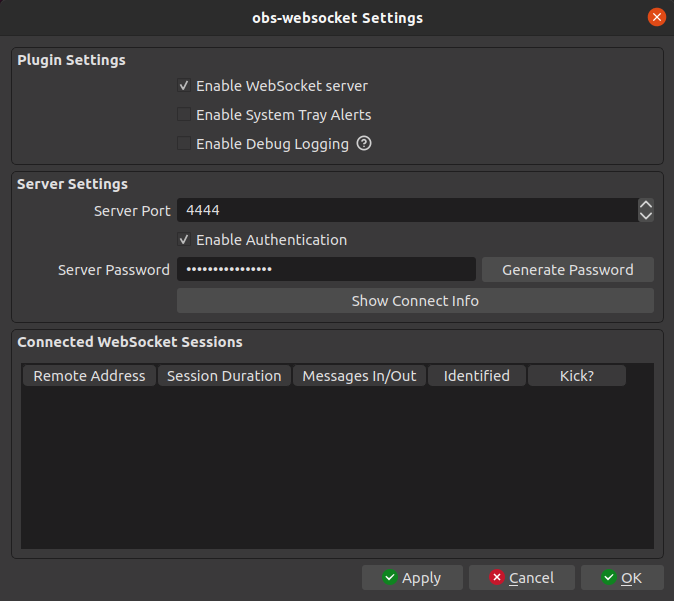
- OBSと
NDIサポートにより、ローカルネットワーク上で高解像度のビデオとオーディオをシームレスに共有できます。複数のPCを使用したセットアップや、追加のキャプチャカードなしで複数のソースからビデオをキャプチャする場合に最適です。
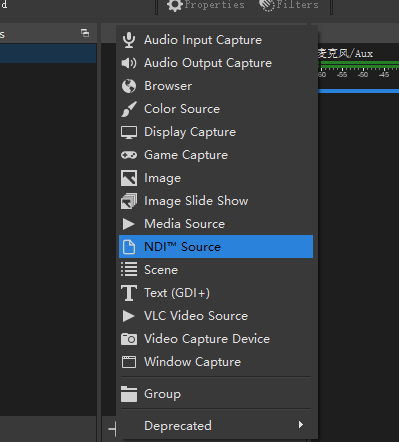
- ストリームFX
StreamFX は、3D 効果、カスタマイズ可能なぼかし、映画のようなスムーズなトランジションを提供して洗練された録画を実現するため、コンテンツ クリエイターにとって欠かせないものとなっています。
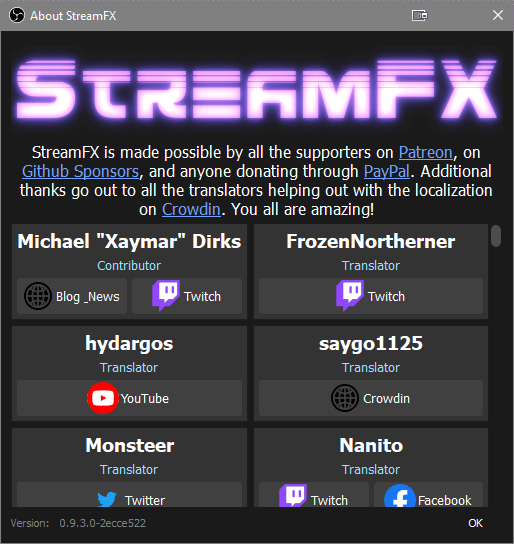
- OBS Lua スクリプト
Lua スクリプトを使用すると、OBS ユーザーは自動シーン切り替えの設定、メディア再生の管理、パーソナライズされたアラートの作成によってワークフローを合理化できます。
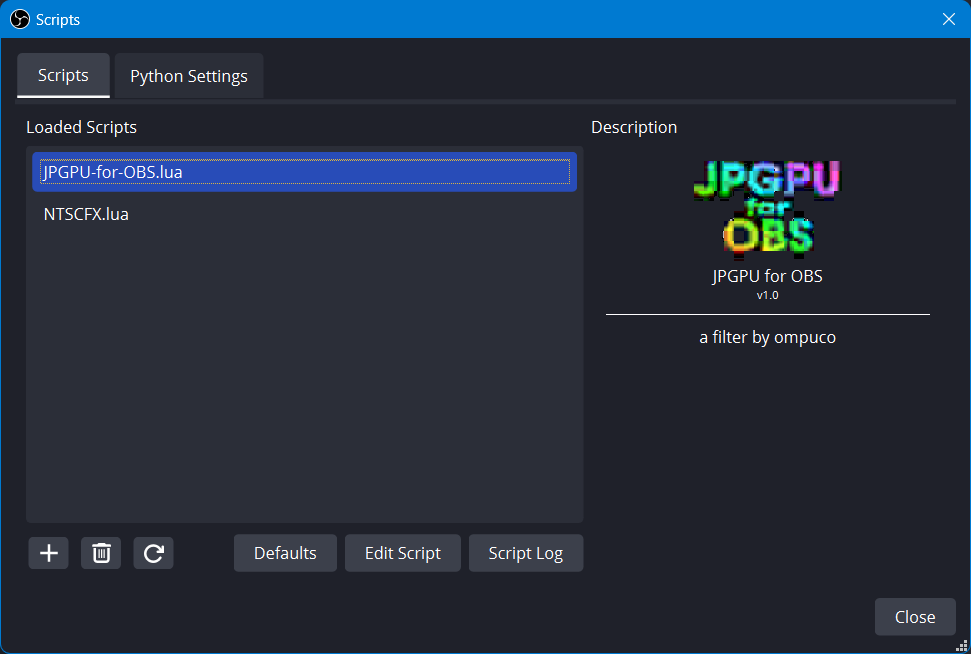
- OBSオーディオモニター
このプラグインは、オーディオソースを正確にモニタリングできます。録音中にマイクとシステムのオーディオレベルのバランスを確認するのに役立ちます。
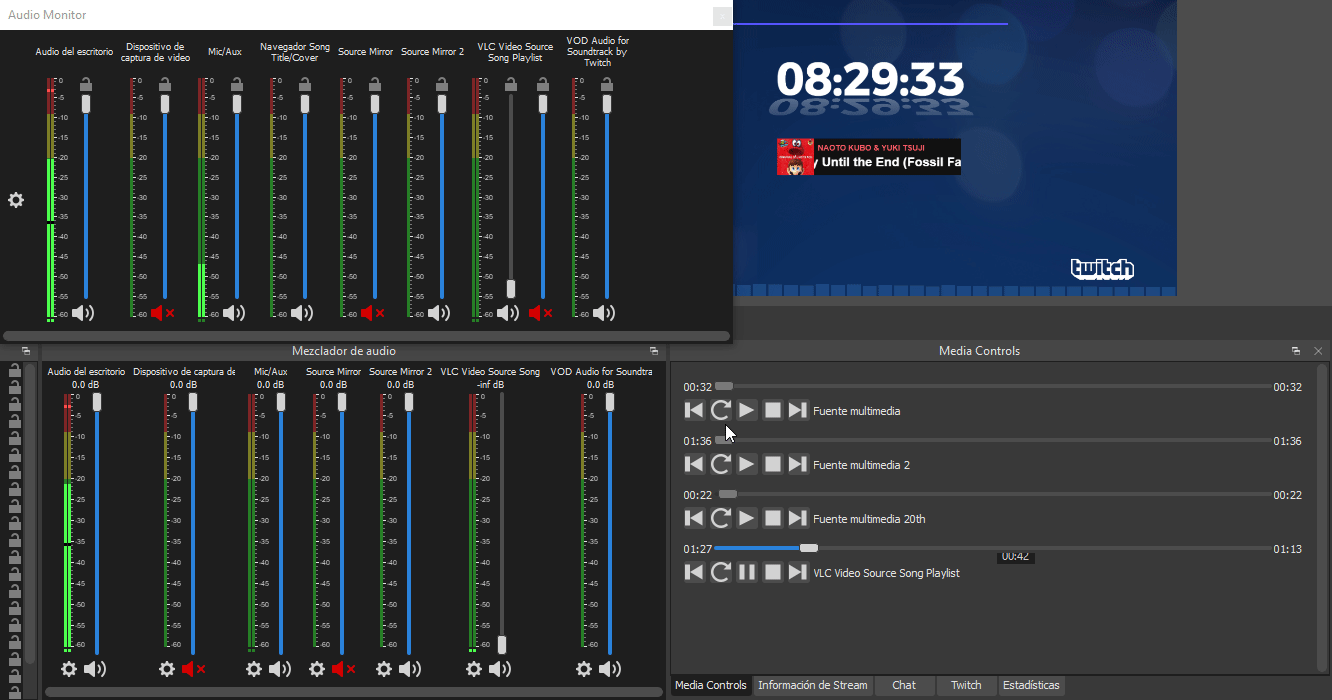
- OBS カウントダウンタイマー
シンプルながらも効果的なプラグイン、カウントダウンタイマーは、録画、休憩、時間指定イベントの開始などに便利です。シーンにスムーズに統合でき、視覚的にカスタマイズできます。
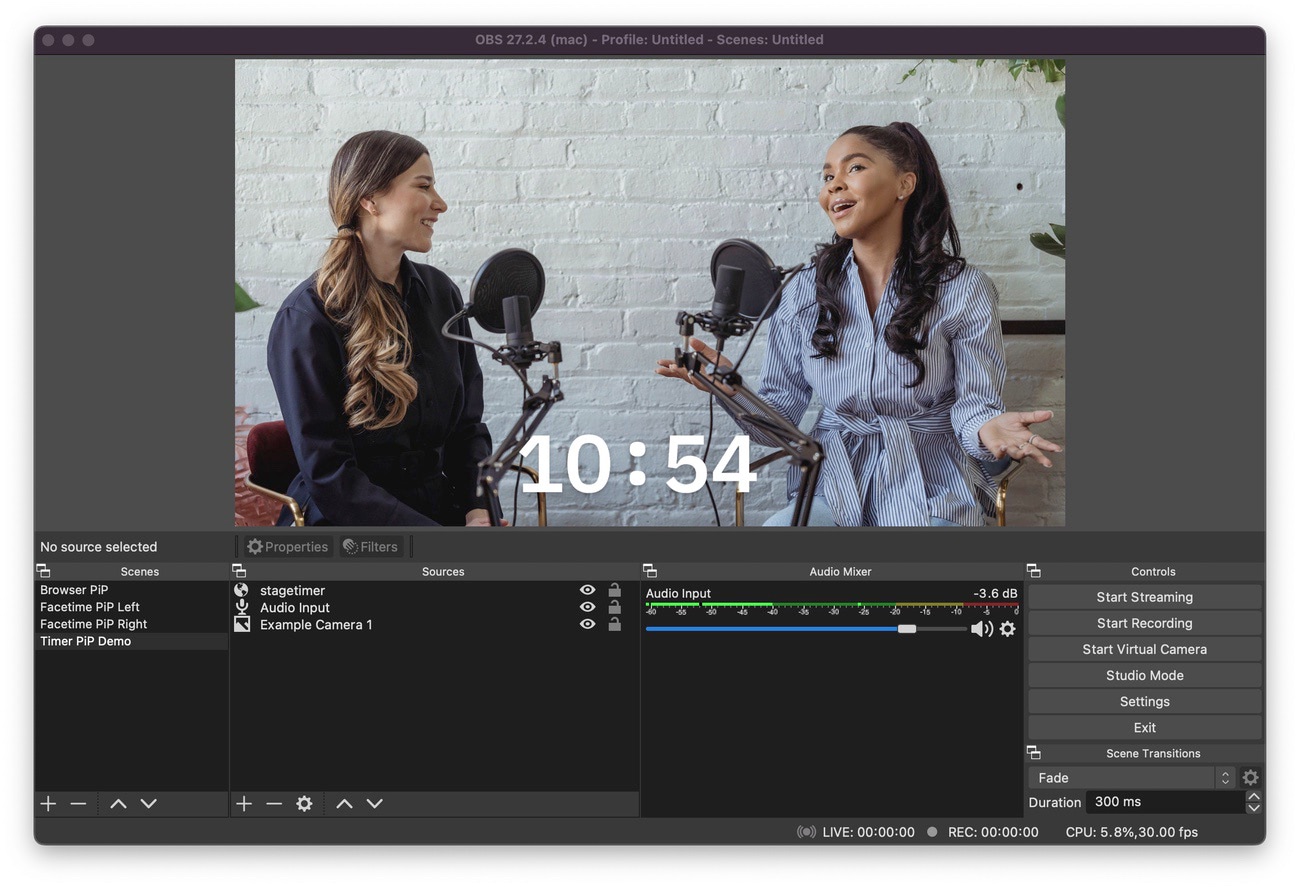
- OBS用VST 2/3プラグイン
VST(Virtual Studio Technology)プラグインは音楽制作やオーディオ制作で広く使用されていますが、録音の音質を向上させることもできます。圧縮、EQ、ノイズリダクションなどのエフェクトを提供します。
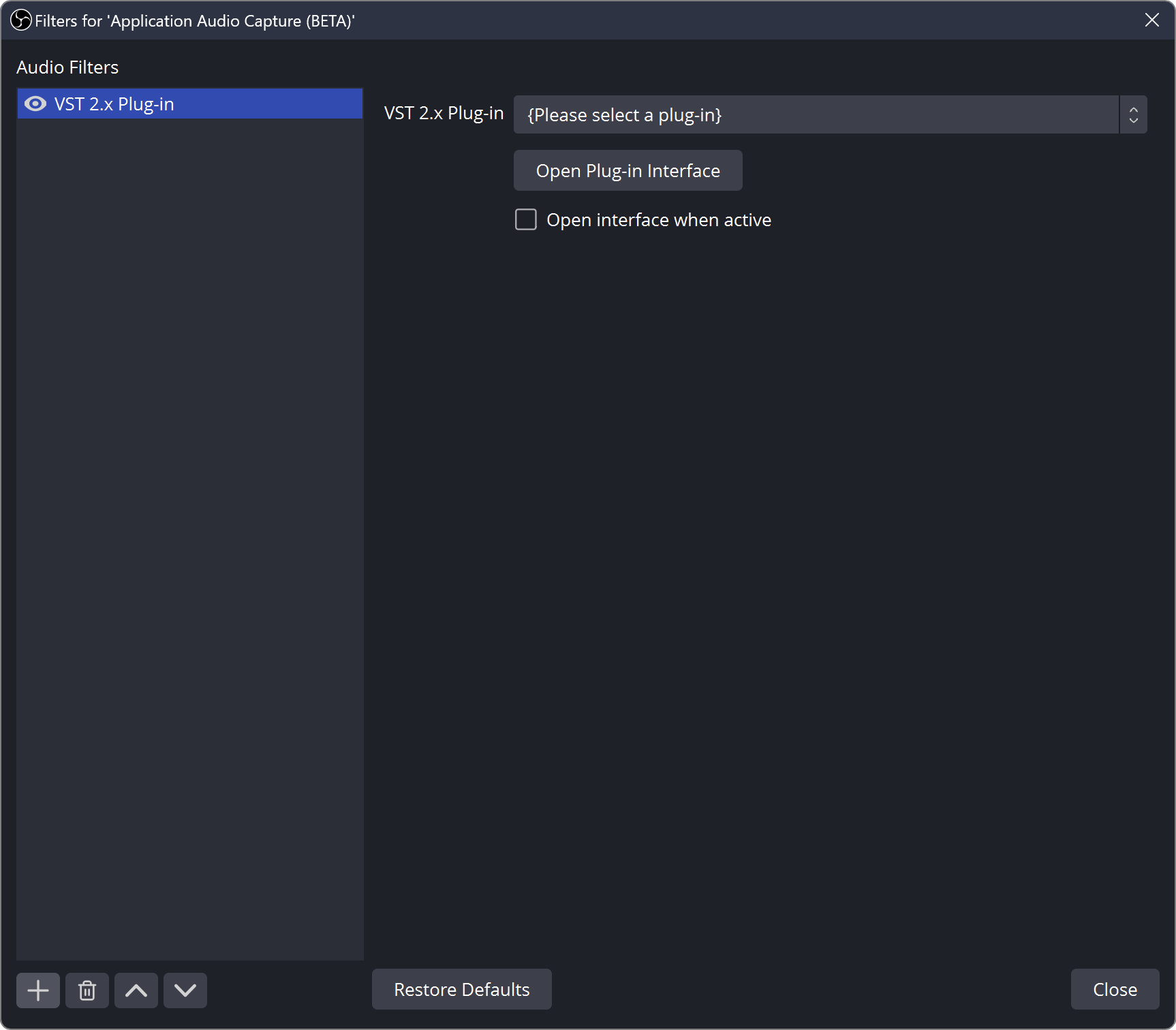
3. OBS プラグインをインストールするには?
OBSプラグインのインストールは通常簡単ですが、お使いのOBSバージョンとの互換性を確保するため、細心の注意が必要です。以下に手順をご案内します。
プラグインをダウンロードする
OBS プラグイン フォーラムまたは公式プラグイン開発者 Web サイトにアクセスして、OBS Studio バージョンおよびオペレーティング システムと互換性のあるプラグイン バージョンをダウンロードしてください。
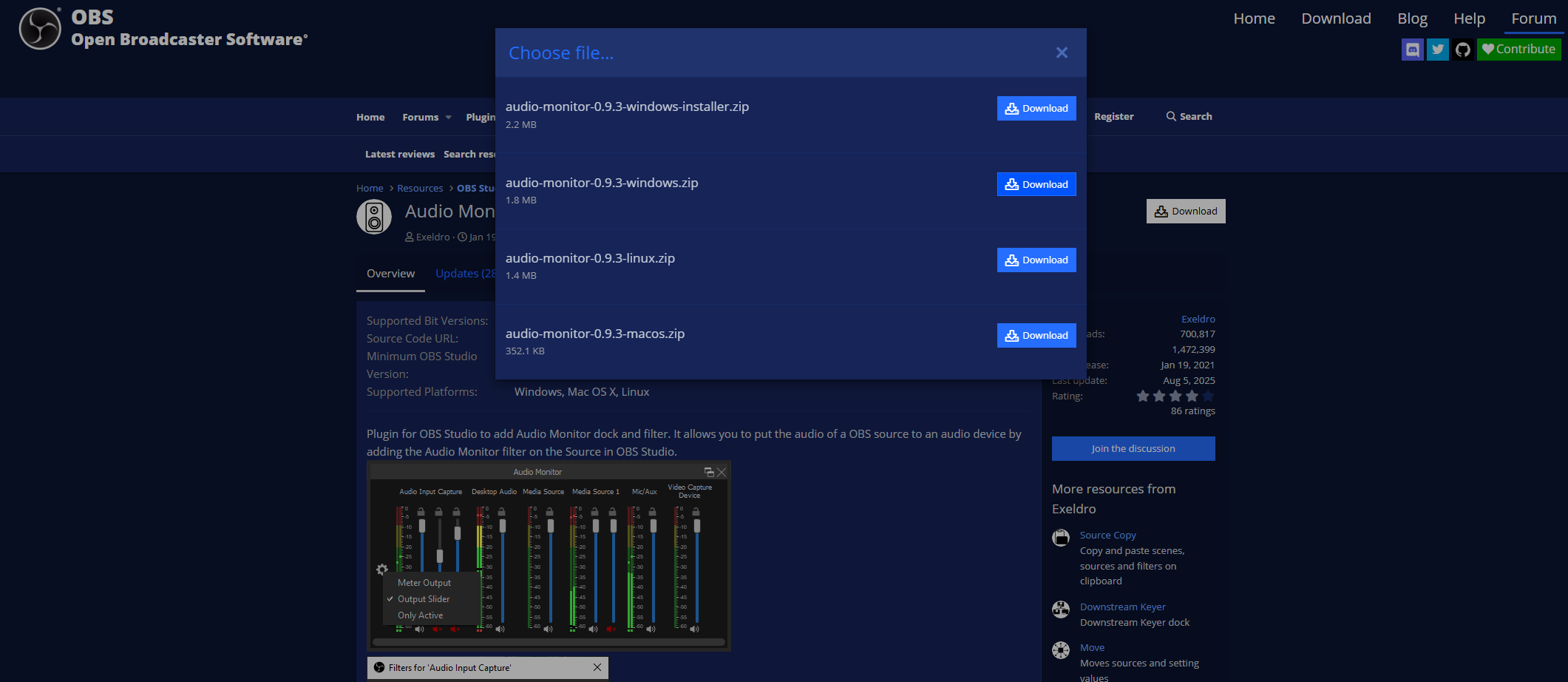
ファイルの抽出
ほとんどの OBS プラグインは ZIP または圧縮フォルダーで提供されるため、その内容をアクセスしやすい場所に抽出します。
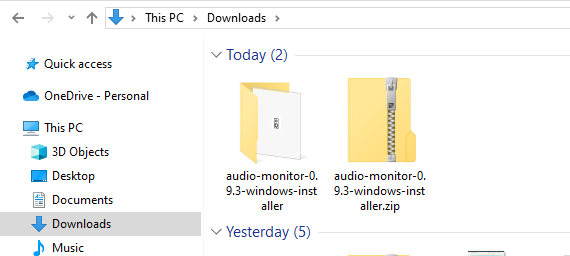
OBSフォルダにファイルをコピーする
C:\Program Files\obs-studio\obs-plugins\64bit を開き、抽出したフォルダーまたはファイルをこのディレクトリにコピーします。
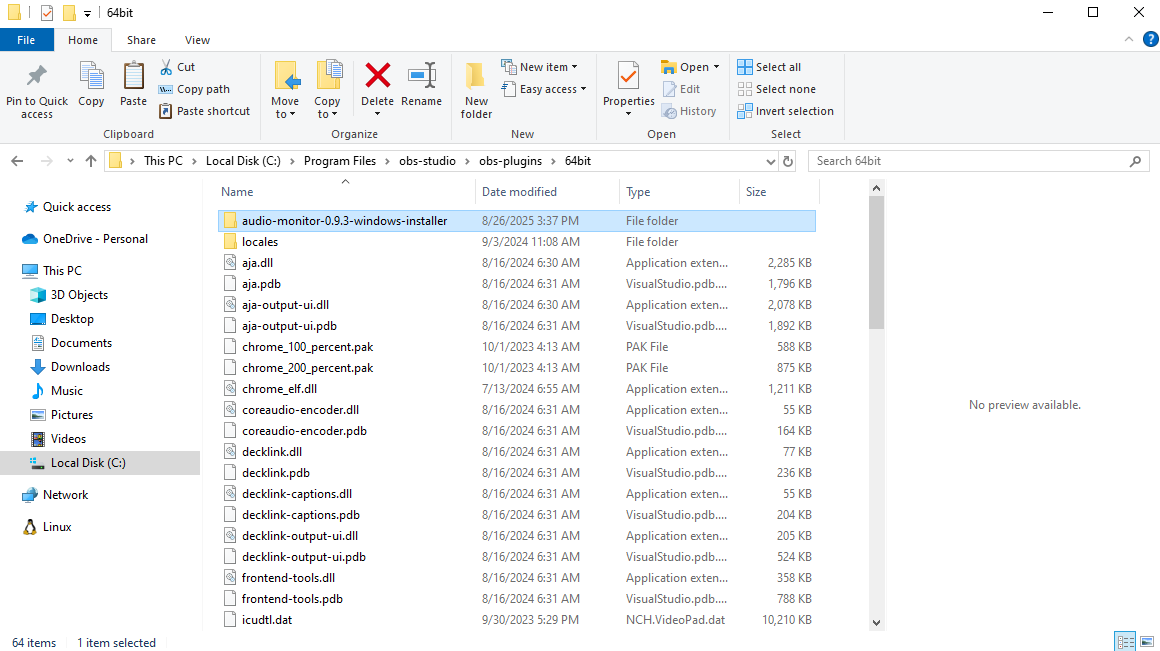
新しいプラグインを読み込むには、OBS Studioを再起動してください。ほとんどのプラグインは、機能に応じて「ツール」、「フィルター」、「ソース」の下のメニューに表示されます。
プラグインの設定を開き、録音のニーズに応じて調整します。
4. OBS プラグインをアンインストールするには?
プラグインの削除も同様に簡単です。
- OBS Studioを閉じる
エラーを回避するために、プラグインをアンインストールする前に必ず OBS を閉じてください。 - プラグインファイルの場所
向かうC:\Program Files\obs-studio\obs-plugins\64bit削除したい OBS プラグインにリンクされているフォルダーを探します。 - プラグインファイルを削除する
プラグインのフォルダと関連ファイルをすべて削除します。 - OBS Studioを再起動します
OBS Studio を再起動して、システムからプラグインを完全に削除します。
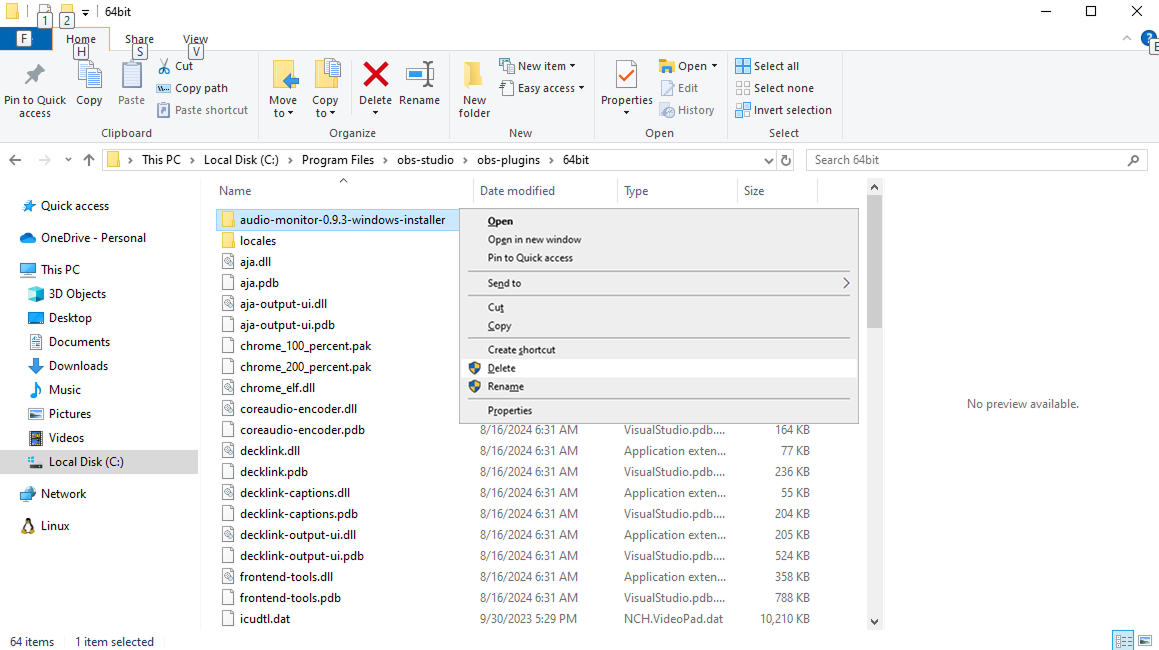
5. OBSプラグインのメリットとデメリット
他のツールと同様に、OBS プラグインには利点と制限があります。
長所:
- 強化された機能: プラグインを使用すると、デフォルトの OBS では提供されないプロフェッショナル レベルの機能を追加できます。
- カスタマイズ: OBS Studio をワークフローのニーズに合わせてカスタマイズできます。
- オートメーション: 多くのプラグインは反復的なタスクを自動化し、録音時の時間を節約するのに役立ちます。
- コミュニティサポート: 人気のあるプラグインは頻繁に更新され、強力なコミュニティによってサポートされています。
短所:
- 互換性の問題: 一部のプラグインはすべての OBS バージョンまたは OS で動作しない場合があります。
- 複雑: 複数のプラグインを管理すると、特に初心者にとっては OBS が複雑になる可能性があります。
- パフォーマンスのオーバーヘッド: 特定のプラグイン、特に視覚効果は CPU/GPU リソースを消費する可能性があります。
- トラブルシューティング: プラグインの競合により、OBS がクラッシュしたり、予期しない動作をしたりする可能性があります。
6. よりシンプルなOBSの代替品を試す – Swyshare Recordit
OBSとそのプラグインエコシステムが圧倒的だと感じるユーザーにとって、 Swyshare Recordit 録画に特化した、よりシンプルで合理的な代替手段を提供します。OBSとは異なり、 Swyshare Recordit 高品質のビデオをキャプチャするために複数のプラグインをインストールする必要はありません。
の主な特徴 Recordit 含む:
- 簡単なセットアップ: プラグインや追加の設定は不要です。すぐに録画を開始できます。
- 信頼性の高いパフォーマンス: システムに過負荷をかけずにスムーズに録音できるように最適化されています。
- 画面とウェブカメラの録画: 画面全体、特定のウィンドウをキャプチャしたり、Web カメラのオーバーレイを含めたりできます。
- 音声録音 : システムオーディオとマイクサウンドの両方をキャプチャします。
- 高品質の輸出 : 品質を損なうことなく、録音をデバイスにすばやくエクスポートします。
- ワンクリックスクリーンショット : ショートカットを使用して画面から静止画のスクリーンショットを撮ります。

7. 結論
OBSプラグインは、OBS Studioの性能を限界まで引き出したいユーザーにとって必須のツールであり、オーディオエンハンスメント、ビジュアルエフェクト、オートメーション、カスタマイズのためのツールを提供します。しかし、複数のプラグインの管理は複雑になりやすく、性能の低いマシンではパフォーマンスが低下する可能性があります。
プラグイン管理を気にせず、よりシンプルなオールインワンのレコーディングソリューションを求める方には、 Swyshare Recordit はおすすめのツールです。信頼性の高いパフォーマンス、内蔵の録画機能、そして直感的な編集機能を備えているため、OBS Studioのような高度な操作を必要とせず、高品質な録画を行いたい方に最適です。